Новая кнопка в панели управления
Чтобы добавить в панели управления новую кнопку, переместите указатель мыши на крайне правую кнопку в панели управления, отображаемой в верхней части окна редактора ресурсов, и нажмите на левую кнопку мыши. Теперь вы можете нарисовать изображение, которое будет отображаться на новой кнопке.
Вместе с Microsoft Visual C++ поставляются несколько изображений кнопок панелей управления, которые можно использовать в разрабатываемых приложениях. Откройте файл ресурсов Common.res, записанный на компакт диске Microsoft Visual C++, и просмотрите записанные в нем ресурсы типа toolbar. Если вы обнаружите подходящие вам изображение, скопируйте его в обменный буфер Windows clipboard и вставьте в редактируемую панель управления. Для более полного описания файла Common.res обратитесь к разделу “Ресурсы Microsoft”.
Введите идентификатор новой кнопки панели управления. Для этого, выполните двойной щелчок по изображению этой кнопки в верхней части окна редактирования. В поле ID, открывшейся диалоговой панели Toolbar Button Properties, введите идентификатор ID_MY_BUTTON (рис. 3.8).
Теперь вы можете построить проект и запустить приложение. В панели управления появится новая кнопка, но она будет иметь серый цвет и будет заблокирована. Такая блокировка выполняется автоматически, если кнопка не имеет соответствующего обработчика сообщений.
Когда вы разрабатываете в редакторе ресурсов меню или диалоговую панель, то достаточно нажать правую кнопку мыши и откроется временное меню из которого можно запустить ClassWizard. В окне редактора панелей управления toolbar правая кнопка не работает, точнее она задействована для других целей.
Чтобы воспользоваться ClassWizard, сначала надо выбрать кнопку, к которой вы желаете привязать код, а затем нажать кнопку ClassWizard из панели Standard. ClassWizard откроет страницу Message Map и сразу предложит создать методы для выбранной кнопки (рис. 3.10).
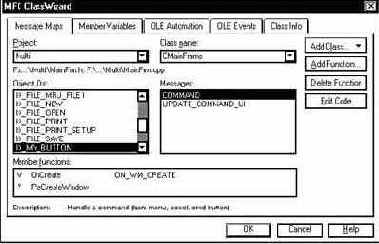
Рис. 3.10. Диалоговая панель ClassWizard
По умолчанию, в списке Object IDs будет отображаться идентификатор кнопки, выбранной в редакторе панели управления - ID_MY_BUTTON. В списке Class name выбран класс CMainFrame - класс главного окна приложения. Вы можете выбрать и любой другой класс приложения, если желаете чтобы он обрабатывал команды от данной кнопки.
Теперь выберите из списка Messages идентификатор сообщения, подлежащего обработке. Вам доступны два варианта - COMMAND и UPDATE_COMMAND_UIё.
Выберите из списка Messages идентификатор COMMAND и нажмите кнопку Add Function. ClassWizard добавит к таблице сообщений класса CMainFrame новую макрокоманду для обработки команды от кнопки и запросит имя метода для обработки этой команды. По умолчанию будет предложено имя OnMyButton. Вы можете согласиться с предложением и нажать кнопку OK. ClassWizard добавит к классу CMainFrame метод OnMyButton.
Чтобы сразу перейти к редактированию данного метода, достаточно нажать на кнопку Edit Code. В окне редактирования появится файл с исходными текстами методов класса CMainFrame, а курсор будет установлен на метод OnMyButton:
//////////////////////////////////////////////////////////////
// Метод OnMyButton класса CMainFrame
void CMainFrame::OnMyButton()
{
// TODO: Здесь вы можете добавить собственный
// программный код
}
Как видите, метод OnMyButton не имеет параметров. Одно то, что он вызван, служит сигналом нажатия на кнопку ID_MY_BUTTON. Добавьте после комментария TODO код, который вы желаете выполнять по нажатию кнопки. Для нашего первого тестового примера достаточно добавить вызов всего одного метода MessageBox или функции AfxMessageBox:
//////////////////////////////////////////////////////////////
// Метод OnMyButton класса CMainFrame
void CMainFrame::OnMyButton()
{
// TODO: Здесь вы можете добавить собственный
// программный код
MessageBox(“Button is pressed”);
}
Постройте проект и запустите полученное приложение. Теперь, когда вы добавили обработчик для команд от кнопки с идентификатором ID_MY_BUTTON, она отображается в нормальном виде и вы можете на нее нажать.
Когда вы нажимаете на кнопку ID_MY_BUTTON, вызывается метод обработчик OnMyButton из класса CMainFrame. Он отображает на экране сообщение Button is pressed.
